Kako prenesti stike iz »iPhone« na »iPhone« prek iTunes ali iCloud
Apple je že izdal 6 modelov iPhone. Zaljubil se je v veliko ljudi in iz statusa je postal precej običajen pripomoček. Pravi ljubitelji pametnih telefonov iOS sledijo napredku in v zameno za stari telefon dobijo nov, naprednejši model. Po nakupu novega pripomočka morate razrešiti vprašanje, kako prenesti stike iz iPhone-a na iPhone. V telefonskem imeniku poslovne ali družabne osebe je lahko dovolj velike količine informacij, poleg kontaktnih številk pa lahko vsebujejo tudi informacije e-poštni naslov Skype prijava, rojstni dan.
Kaj je imenik za iPhone
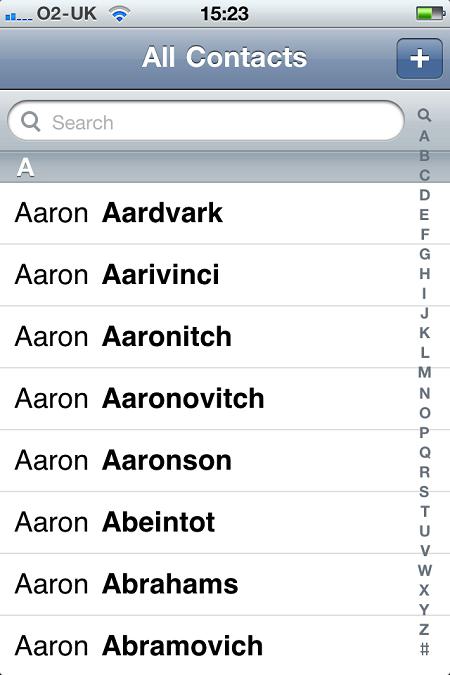 Številke vseh oseb, ki jih potrebujete, so shranjene v aplikaciji Stiki. Lahko jih naredite preko same aplikacije, saj podpira horizontalno usmerjenost zaslona in uvajanje dodatnih informacij. S pomočjo aplikacije "Telefon" lahko dostopate do kontaktnih podatkov, jih uporabite in shranite nove stike v obliki "ime-številke".
Številke vseh oseb, ki jih potrebujete, so shranjene v aplikaciji Stiki. Lahko jih naredite preko same aplikacije, saj podpira horizontalno usmerjenost zaslona in uvajanje dodatnih informacij. S pomočjo aplikacije "Telefon" lahko dostopate do kontaktnih podatkov, jih uporabite in shranite nove stike v obliki "ime-številke".
Kako konfigurirati prikaz stikov s kartice SIM
Za prenos stikov s pametnih telefonov drugih proizvajalcev najpogosteje uporabljajo SIM-kartice. Če se odločite za prenos stikov z iPhone-a na iPhone, potem ta metoda ne bo delovala za vas. Za prenos informacij iz naprave v napravo enega proizvajalca je bolje uporabiti aplikacije. Po namestitvi SIM kartic s številkami, ki so prenesene nanjo iz druge blagovne znamke pametnega telefona v aplikaciji Contacts, se nič ne spremeni. Zaradi narave operacijskega sistema in načel delovanja v imeniku se te številke ne bodo samodejno prenašale. Uvažati morate stike in pojavili se bodo v novem pametnem telefonu.
Ad
Kako prenesti stike iz "iPhone" v "iPhone" prek "Aytyuns"
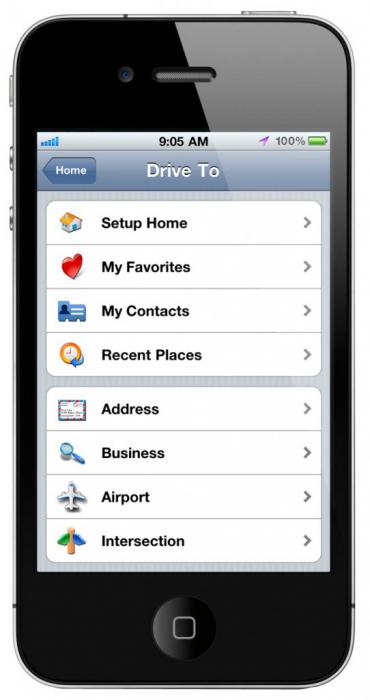 Vsakdo, ki je naletel na izdelke Apple, ve, da je mogoče vse informacije o napravah prenesti z iTunes. Zato imajo vsi uporabniki te tehnologije na svojem računalniku. Če prejšnji iTunes ni bil nameščen na namiznem računalniku, ga lahko brezplačno prenesete z uradne spletne strani razvijalca. Če želite ustvariti kopijo kontaktnih podatkov na novi napravi, sinhronizirajte stari pametni telefon z računalnikom prek iTunes, nato pa ponovite postopek z novim. Vse informacije o pametnih telefonih bodo med seboj enake, vključno z imenikom.
Vsakdo, ki je naletel na izdelke Apple, ve, da je mogoče vse informacije o napravah prenesti z iTunes. Zato imajo vsi uporabniki te tehnologije na svojem računalniku. Če prejšnji iTunes ni bil nameščen na namiznem računalniku, ga lahko brezplačno prenesete z uradne spletne strani razvijalca. Če želite ustvariti kopijo kontaktnih podatkov na novi napravi, sinhronizirajte stari pametni telefon z računalnikom prek iTunes, nato pa ponovite postopek z novim. Vse informacije o pametnih telefonih bodo med seboj enake, vključno z imenikom.
Kako sinhronizirati prek iTunes
Najprej morate povezati napravo s pomočjo USB na namizni računalnik. Nato zaženite predhodno nameščen iTunes in na seznamu naprav izberite iPhone. V meniju programa lahko izberete, katere podatke sinhronizirate. Iz telefonskega imenika lahko izberete samo podatke ali, če želite, konfigurirate prenos drugih objektov:
Ad
- Fotografija.
- Glasba
- Video
- Opombe.
- Aplikacije, ki so bile kupljene v AppStore.
Po končni izbiri nastavitev morate začeti sinhronizacijo s tipko "Apply".
Aplikacija Mover za prenos stikov
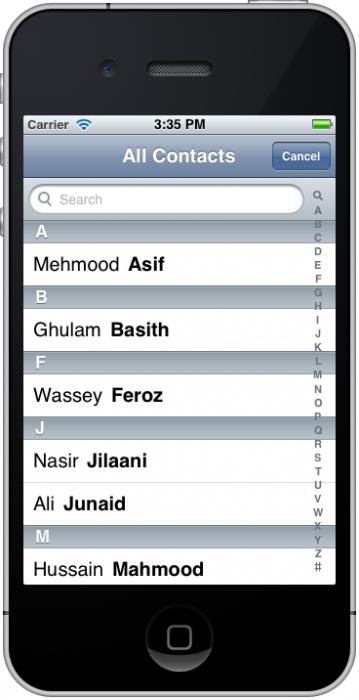 Eden od načinov prenosa stikov z »iPhone« na »iPhone« brez iTunes-a je uporaba aplikacije, ki se brezplačno distribuira prek AppStore, - Mover. Poleg stikov v imeniku lahko fotografije tudi prenesete z novim pametnim telefonom. Poleg aplikacije, nameščene na izvornih in končnih napravah, boste potrebovali tudi omrežje Wi-Fi, na katerega lahko hkrati povežete naprave. V izvorni napravi zaženite aplikacijo Mover in uporabite “+” v zgornjem levem kotu, da dodate potrebne podatke za prenos. Prednost te metode je, da lahko izberete samo podatke, ki jih potrebujete. Ko izberete, zaženite aplikacijo v telefonu, na kateri nameravate v prihodnje uporabiti podatke iz izvorne naprave. V aplikaciji se na izvorni napravi prikaže puščica, ki označuje ime druge naprave. Če želite prenesti stike in fotografije, morate samo držati prst proti končni napravi. Aplikacijski vmesnik je precej preprost in preprost, edina težava do nedavnega je bila prisotnost omrežja Wi-Fi. To je dokaj preprost način kopiranja stikov na »iPhone« brez uporabe računalnika.
Eden od načinov prenosa stikov z »iPhone« na »iPhone« brez iTunes-a je uporaba aplikacije, ki se brezplačno distribuira prek AppStore, - Mover. Poleg stikov v imeniku lahko fotografije tudi prenesete z novim pametnim telefonom. Poleg aplikacije, nameščene na izvornih in končnih napravah, boste potrebovali tudi omrežje Wi-Fi, na katerega lahko hkrati povežete naprave. V izvorni napravi zaženite aplikacijo Mover in uporabite “+” v zgornjem levem kotu, da dodate potrebne podatke za prenos. Prednost te metode je, da lahko izberete samo podatke, ki jih potrebujete. Ko izberete, zaženite aplikacijo v telefonu, na kateri nameravate v prihodnje uporabiti podatke iz izvorne naprave. V aplikaciji se na izvorni napravi prikaže puščica, ki označuje ime druge naprave. Če želite prenesti stike in fotografije, morate samo držati prst proti končni napravi. Aplikacijski vmesnik je precej preprost in preprost, edina težava do nedavnega je bila prisotnost omrežja Wi-Fi. To je dokaj preprost način kopiranja stikov na »iPhone« brez uporabe računalnika.
Prenos seznama stikov z Microsoft Outlookom
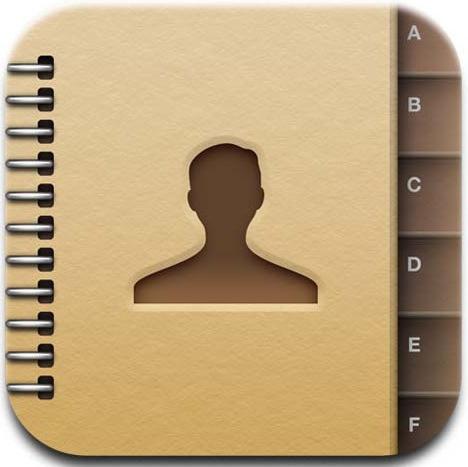 Microsoft Outlook je precej običajen in je vključen v prvotni paket operacijskega sistema Windows, torej je privzeto nameščen. Če želite to programsko opremo uporabiti kot način prenosa podatkov, morate izvorno napravo povezati z računalnikom. Prenos stikov se izvede s sinhronizacijo naprave preko aplikacije “ITUNES”.
Microsoft Outlook je precej običajen in je vključen v prvotni paket operacijskega sistema Windows, torej je privzeto nameščen. Če želite to programsko opremo uporabiti kot način prenosa podatkov, morate izvorno napravo povezati z računalnikom. Prenos stikov se izvede s sinhronizacijo naprave preko aplikacije “ITUNES”.
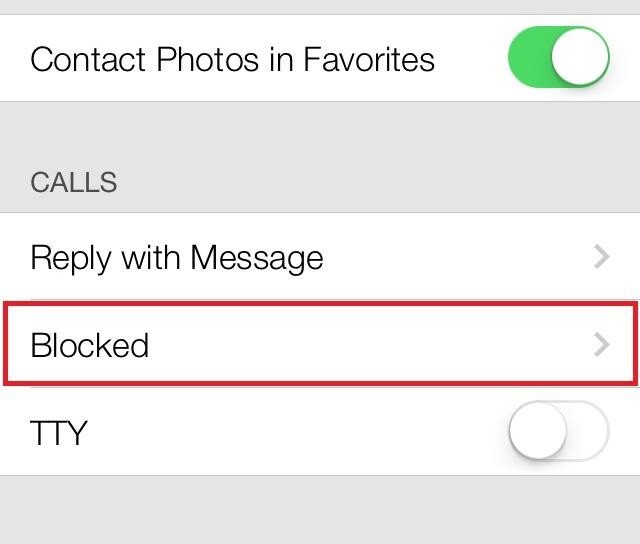 V oknu programa morate izbrati zavihek »Informacije« in klikniti sinhronizacijo s programom Outlook. Pred prenosom stikov s iPhonea na iPhone sinhronizirajte napravo, s katere želite prenesti podatke. Ko je sinhronizacija končana, odklopite napravo in priključite drugo, postopek pa izvedite na enak način. Prenos stikov prek Outlooka se malo razlikuje od sinhronizacije samo z iTunes.
V oknu programa morate izbrati zavihek »Informacije« in klikniti sinhronizacijo s programom Outlook. Pred prenosom stikov s iPhonea na iPhone sinhronizirajte napravo, s katere želite prenesti podatke. Ko je sinhronizacija končana, odklopite napravo in priključite drugo, postopek pa izvedite na enak način. Prenos stikov prek Outlooka se malo razlikuje od sinhronizacije samo z iTunes.
Kaj je "oblak" prostor
Mnogi, ko razmišljajo o prenosu stikov z iPhone-a na iPhone, se soočajo s tem, kako je vpleten prostor »oblakov«. To je dokaj preprost način, ki ne zahteva povezave z računalnikom, Wi-Fi in kompleksne manipulacije. Prostor "Cloud" omogoča shranjevanje podatkov na posebnem strežniku, to je na daljavo. Dostopate lahko do informacij, ki ste jih predhodno shranili z uporabniškim imenom in geslom. Priročnost je, da vam ni treba uporabljati fizičnega medija, predhodno shranjene podatke pa lahko dobite kadarkoli po sinhronizaciji s strežnikom.
Ad
Kako se prijaviti v AppStore
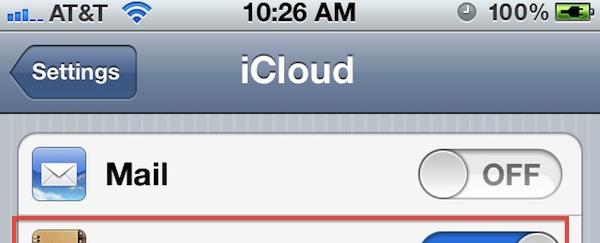 Pred prenosom stikov iz iPhonea na iPhone prek iClouda, ki je eden najpogostejših oblakov za naprave Apple, se morate registrirati v AppStore. Ustvarjanje se začne z nastavitvami telefona. V njih poiščite zavihek »Shrani« in ga vnesite. Skoraj takoj boste videli nov zavihek z naslovom "Ustvarjanje novega ID računa Apple". Najprej boste morali izbrati regijo ali državo. Ko vnesete podatke, se prikaže okno, v katerem se boste morali seznaniti s pravili za uporabo trgovine. Potrdite, da se strinjate s gumbom Sprejmi. Nato vnesite e-poštno sporočilo in ustvarite geslo, ki ga boste morali potrditi. S pomočjo teh podatkov boste kasneje šli na svoj račun. Geslo mora vsebovati velike in majhne črke ter številke. Apple ima precej resne varnostne zahteve. Poleg tega se prepričajte, da boste našli vprašanje, na katerega boste morali odgovoriti za obnovitev dostopa, če ste pozabili geslo.
Pred prenosom stikov iz iPhonea na iPhone prek iClouda, ki je eden najpogostejših oblakov za naprave Apple, se morate registrirati v AppStore. Ustvarjanje se začne z nastavitvami telefona. V njih poiščite zavihek »Shrani« in ga vnesite. Skoraj takoj boste videli nov zavihek z naslovom "Ustvarjanje novega ID računa Apple". Najprej boste morali izbrati regijo ali državo. Ko vnesete podatke, se prikaže okno, v katerem se boste morali seznaniti s pravili za uporabo trgovine. Potrdite, da se strinjate s gumbom Sprejmi. Nato vnesite e-poštno sporočilo in ustvarite geslo, ki ga boste morali potrditi. S pomočjo teh podatkov boste kasneje šli na svoj račun. Geslo mora vsebovati velike in majhne črke ter številke. Apple ima precej resne varnostne zahteve. Poleg tega se prepričajte, da boste našli vprašanje, na katerega boste morali odgovoriti za obnovitev dostopa, če ste pozabili geslo.
Za shranjevanje morate vnesti osebne podatke:
- Datum rojstva.
- Naslov
- Število in datum poteka bančne kartice.
Ustvarite lahko tudi račun z računalnikom in iTunes. Da ne bi vnesli podatkov o vaši bančni kartici, morate pri izbiri plačilnega sistema nastaviti vrednost None.
Kako prenesti stike na "iPhone" skozi "oblak" shranjevanje
 Ko registrirate račun Apple ID, lahko nadaljujete s prenosom podatkov. Vzemite napravo, iz katere želite prenesti podatke. V nastavitvah poiščite iCloud in preglejte postopek avtorizacije v aplikaciji. V ta namen uporabite podatke o računu, pametni telefon mora imeti internetno povezavo, saj so podatki shranjeni v strežniku. Ko se prvič povežete, je vaš račun iCloud prazen. Program vas pozove, da združite podatke z računom. Izvedite ta postopek. Nato lahko vzpostavite stik z novo napravo. Na novi napravi pooblastite na enak način. Ko vnesete aplikacijo, se podatki samodejno prenesejo v napravo. Ni vam treba skrbeti, kako ohraniti stike na »iPhoneu«, ki so že na voljo na napravi in so narejeni na drug način. Aplikacija ne nadomesti podatkov in jih združi. To je velika prednost prenosa z shranjevanje v oblaku. Ta metoda je primerna tudi za tiste, ki imajo več kot eno napravo Apple, na primer, če je storitev in osebne pametne telefone tega proizvajalca. Z iCloud lahko prenesete stike na obe napravi. Kot vse metode, ta ne vzame veliko časa. IPhone oboževalci raje te naprave ravno zato, ker so precej priročno za upravljanje, in programska oprema za njih je precej popoln, saj je temeljito preveriti strokovnjaki podjetja.
Ko registrirate račun Apple ID, lahko nadaljujete s prenosom podatkov. Vzemite napravo, iz katere želite prenesti podatke. V nastavitvah poiščite iCloud in preglejte postopek avtorizacije v aplikaciji. V ta namen uporabite podatke o računu, pametni telefon mora imeti internetno povezavo, saj so podatki shranjeni v strežniku. Ko se prvič povežete, je vaš račun iCloud prazen. Program vas pozove, da združite podatke z računom. Izvedite ta postopek. Nato lahko vzpostavite stik z novo napravo. Na novi napravi pooblastite na enak način. Ko vnesete aplikacijo, se podatki samodejno prenesejo v napravo. Ni vam treba skrbeti, kako ohraniti stike na »iPhoneu«, ki so že na voljo na napravi in so narejeni na drug način. Aplikacija ne nadomesti podatkov in jih združi. To je velika prednost prenosa z shranjevanje v oblaku. Ta metoda je primerna tudi za tiste, ki imajo več kot eno napravo Apple, na primer, če je storitev in osebne pametne telefone tega proizvajalca. Z iCloud lahko prenesete stike na obe napravi. Kot vse metode, ta ne vzame veliko časa. IPhone oboževalci raje te naprave ravno zato, ker so precej priročno za upravljanje, in programska oprema za njih je precej popoln, saj je temeljito preveriti strokovnjaki podjetja.